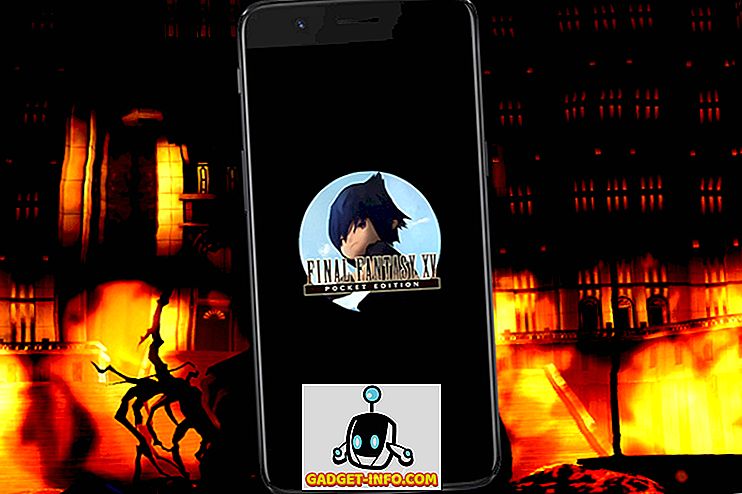معظم الناس الذين استخدموا أجهزة الكمبيوتر لأي فترة من الوقت يعرفون جيدًا أن حالات فشل محركات الأقراص الثابتة هي أمر روتيني ، وللأسف ، فإنهم غالبًا ما يأتون دون أي تحذيرات مسبقة. لقد سقطنا جميعاً ضحايا للأقراص الصلبة المزاجية في مرحلة ما من حياتنا ، ويبدو دائماً أنها تأتي في أكثر اللحظات سوءاً. إذا كنت قد عانيت بالفعل بسبب فشل القرص الصلب (أو اثنين) ، فأنت تعرف أهمية حماية نفسك من مثل هذا الاحتمال من خلال دعم البيانات الهامة الخاصة بك ، لذلك أنا لا أحتاج حقا إلى الوعظ إلى جوقة.
ومع ذلك ، إذا كنت لا تزال لا تقوم بنسخ كافة المستندات الهامة والوسائط والملفات الأخرى من جهاز الكمبيوتر الخاص بك ، فهذا وقت جيد كأي وقت لبدء البحث عن برنامج نسخ احتياطي جيد ومجاني ، حتى تكون على ما يرام على استعداد عندما يقرر القرص الثابت أو SSD التخلي عنك. يأتي أيضًا النسخ الاحتياطي للبيانات باعتباره المنقذ في حالة وقوعك ضحية لعملية الفدية ، ومع الأخبار حول WannaCry و Petya 2.0 (NotPetya) و NemucodAES في الهواء ، ما هي أفضل طريقة لحماية نفسك من مجرمي الإنترنت من الاحتفاظ ببياناتك كلها نسخًا احتياطيًا ، حتى إذا كانت الأمور تسير بشكل خاطئ ، فستظل بياناتك آمنة ومضمونة. مع وضع كل ذلك في الاعتبار ، قمنا بإعداد قائمة بأفضل 10 برامج نسخ احتياطي مجاني لنظام Windows:
ملاحظة : جربت برامج النسخ الاحتياطي المجانية هذه على Windows 10 ، ولكن يجب أن تعمل جميعها تقريبًا على أجهزة كمبيوتر Windows القديمة. كما أن جميع البرامج التالية هي حلول مجانية للنسخ الاحتياطي ، ويجب أن تكون إصداراتها المجانية جيدة بما يكفي لمعظم الناس ، ولكننا تحدثنا أيضًا عن ميزاتها المميزة.
أفضل برامج النسخ الاحتياطي المجانية لنظام التشغيل Windows
1. EASUS Todo النسخ الاحتياطي
EASUS Todo Backup هي واحدة من أكثر الأدوات الاحتياطية الغنية بالمميزات على Windows ، وبمجرد أن تستخدمها لفترة من الوقت ، ليس من الصعب معرفة السبب. في حين أن النسخ الاحتياطية للملفات ، كما هو متوقع ، تأتي بثلاث نكهات مختلفة ( كاملة ، تفاضلية وتزايدية ) ، فإن التصوير يأتي في الواقع بخيار إنشاء قرص تمهيد يستند إلى Linux ، والذي يجب أن يكون مفيدًا في الواقع إذا ما حدث الأسوأ. في حين يسمح البرنامج للمستخدمين بجدولة عمليات النسخ الاحتياطي المخصصة وتنفيذها في أي وقت ، فإنه يقوم بشكل افتراضي بإجراء نسخ احتياطي كامل كل أسبوع ، ونسخ احتياطي تفاضلي كل نصف ساعة في حالة اكتشاف أي تغيير في النظام. لمزيد من الأمان ، يسمح لك البرنامج بتشفير صور النظام الكاملة التي يمكن ضغطها عند مستوى عالٍ إلى حد ما بحيث تشغل مساحة أقل على القرص.
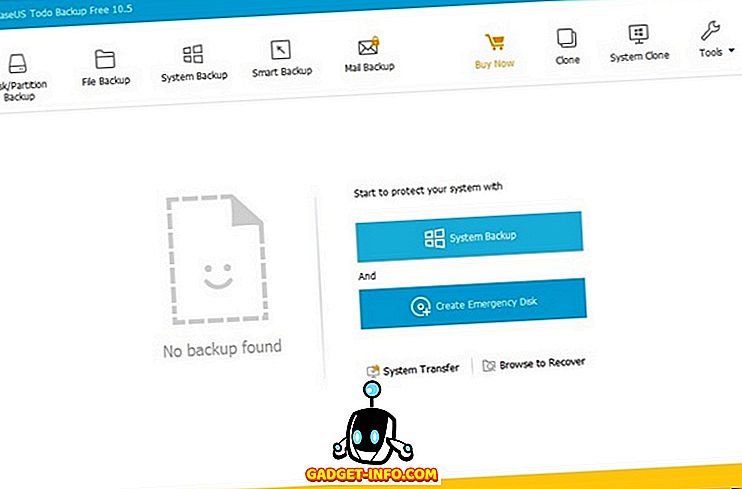
يسمح EASUS Todo Backup للمستخدمين بنسخ احتياطي لأجهزة Android . يمكنك أيضًا تقسيم صور الأقراص الكبيرة إلى مقاطع أصغر ، وتعيين كلمات مرور لحماية بياناتك من التعرض للتجسس عليها من قِبل أي شخص غير مصرح له. ميزة أخرى رائعة هي خيار Image Reserve الذي يتيح للمستخدمين حذف أو دمج صور النظام القديمة للمساعدة في توفير مساحة محرك الأقراص. ومع ذلك ، فإن أفضل ميزة لـ EASUS Todo Backup هي إمكانية استنساخ قرص النظام لترحيل تثبيت Windows إلى قرص ثابت آخر أو محرك أقراص SSD. هذه ميزة شائعة إلى حد كبير بالنسبة لمعظم الأدوات المساعدة للنسخ الاحتياطي ، ولكن فقط في الإصدارات المدفوعة والمتميزة. ومع ذلك ، على عكس معظمهم ، يقدم EASUS هذه الميزة الأساسية في نسخته المجانية ، مما يجعله برنامج النسخ الاحتياطي المجاني المفضل لدي على Windows.
تنزيل (مجانًا ، الإصدارات المميزة تبدأ بسعر 29.99 دولارًا)
2. النسخ الاحتياطي كومودو
يعد Comodo Backup أحد أفضل حلول النسخ الاحتياطي المجانية المتوفرة في السوق اليوم للمستخدمين المنزليين ، وذلك بفضل العدد الهائل من الميزات والخيارات المعروضة. يسمح البرنامج للمستخدمين بنسخ ملفات المستندات والوسائط فقط ، وكذلك إدخالات التسجيل ورسائل البريد الإلكتروني وتاريخ دردشة الدردشة وبيانات المتصفح والمجلدات بأكملها وحتى أقسام القرص ، بما في ذلك محرك أقراص النظام. يمكن للمستخدمين إجراء نسخ احتياطي إما إلى محرك أقراص محلي أو إلى السحابة ، حيث تقدم الشركة سعة تخزين مجانية على السحاب لمدة 90 يومًا لما يصل إلى 10 غيغابايت من البيانات. في حال كنت ترغب في الاستمرار في استخدام مرافق التخزين السحابي الخاصة بـ Comodo لعمل نسخة احتياطية من بياناتك ، ستحتاج إلى دفع 7.99 دولار في الشهر بمجرد انتهاء التجربة.
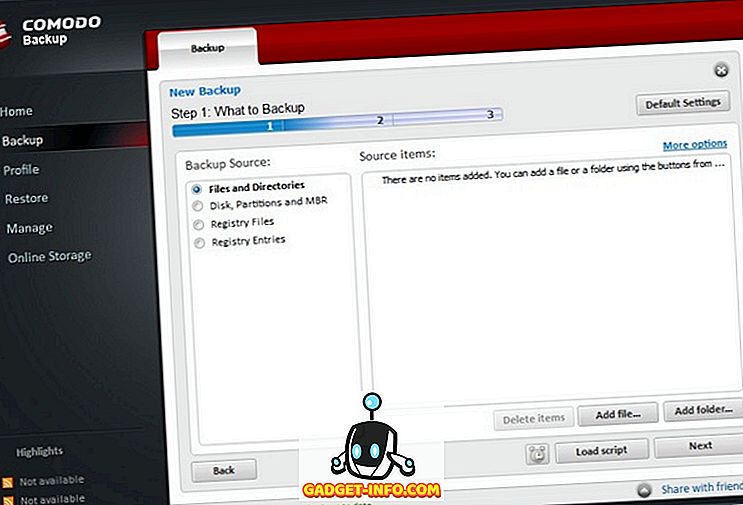
إذا كنت لا تريد خيار السحابة ، فيمكنك دائمًا استخدام التخزين المحلي ، مثل محرك أقراص ثابتة داخلي أو خارجي أو قرص DVD أو مجلد شبكة أو خادم FTP . يمكنك أيضًا اختيار إرسال البيانات إلى نفسك عبر البريد الإلكتروني. كما يأتي البرنامج مع خيارات الجدولة التي تسمح للمستخدمين إما بتشغيل النسخة الاحتياطية في فترات زمنية محددة تتراوح من كل بضع دقائق إلى كل يوم أو أسبوع أو شهر. يمكنك أيضًا تشغيل النسخة الاحتياطية عند كل بدء تشغيل ، أو القيام بذلك يدويًا متى تشاء.
تنزيل (مجانًا ، تبدأ خطط الأقساط بسعر 7.99 دولارًا)
3. AOMEI Backupper قياسي
AOMEI Backupper Standard هو برنامج نسخ احتياطي آخر رائع لـ Windows يأتي مع كافة الميزات التي تتوقعها في برنامج النسخ الاحتياطي المجاني. يمكنك نسخ الملفات والمجلدات والأقسام بأكملها إما يدويًا أو على فترات مجدولة. ومثل Comodo ، يوفر لك AOMEI أيضًا خيار إجراء نسخ احتياطي تزايدي وتفاضلي ، وهو ما يعني أنه بمجرد الانتهاء من النسخ الاحتياطي الكامل في المرة الأولى ، فإن مقدار الوقت المستغرق في عمل النسخ الاحتياطية اللاحقة يقل بشكل ملحوظ. كما يوفر البرنامج حماية بكلمة مرور وتشفير كامل ، وهو القدرة على تحميل صورة احتياطية كمحرك محلي افتراضي ، والذي يتيح للمستخدمين استكشاف الصورة تمامًا مثل تثبيت Windows القياسي.
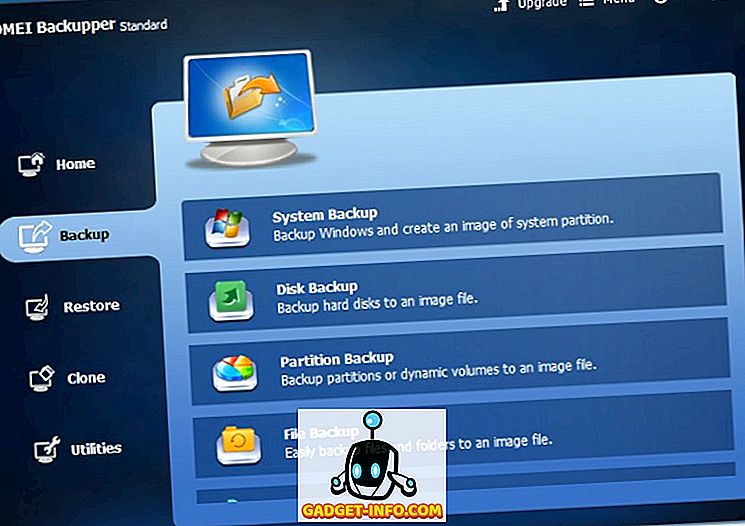
يمكنك أيضًا إنشاء صور نظام كاملة باستخدام AOMEI Backupper Standard ، ولكن لا يمكنك استنساخ قسم النظام للانتقال إلى محركات أقراص أخرى. كما هو الحال مع معظم برامج النسخ الاحتياطي ، تتوفر هذه الميزات فقط في الإصدارات الفنية والإصدارات الأعلى التي تكلفتها 49.95 دولار وما فوق.
تنزيل (مجانًا ، الإصدارات المميزة تبدأ بسعر 49.95 دولارًا)
4. النسخ الاحتياطي واستعادة النماذج
يأتي النسخ الاحتياطي والاسترداد Paragon مع الكثير من نفس الميزات مثل تلك الموجودة فوقه في القائمة ، ولكن لديها خدعة صغيرة باردة حتى جلبة على عكس بعض منافسيها. يسمح البرنامج للمستخدمين بحفظ الصور المنسوخة احتياطيًا في عدد من تنسيقات الملفات المختلفة ، بما في ذلك ملف Microsoft PC Image (VHD) ، وملف VMWare Image (VMDK) وبالطبع ، ملف صورة PVHD الخاص به. مثل معظم الخيارات الأخرى في هذه القائمة ، يمكنك ضغط الصور وتقسيمها إلى أجزاء أصغر لتوفير مساحة على القرص ، وحتى استبعاد أنواع معينة من الملفات من النسخة الاحتياطية .
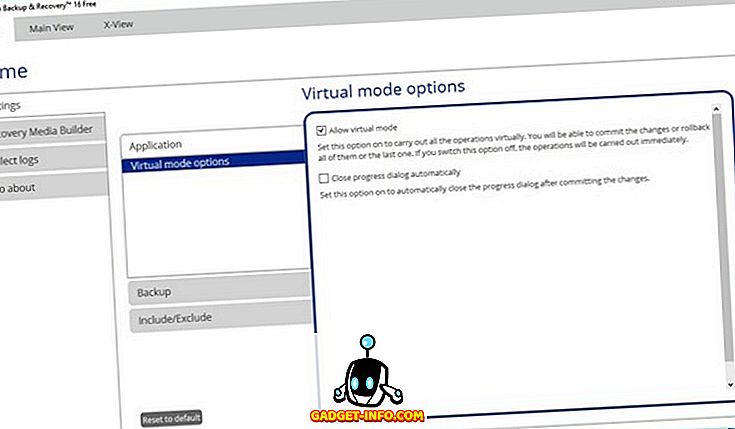
لا ينقص Paragon فعلاً من حيث الميزات ، ولكنه يأتي مع برنامج تثبيت كبير جدًا يصل وزنه إلى أكثر من 200 ميغابايت ، لذا ضع ذلك في اعتبارك إذا كنت تريد منح هذه الميزة.
تنزيل (مجانًا ، الإصدارات المميزة تبدأ بسعر 39.99 دولارًا)
5. الجني الزمني مجاني
Genie Timeline الحرة بسهولة واحدة من أكثر واجهات سهلة الاستخدام بين جميع البرامج المذكورة هنا (شريط واحد ، سوف نأتي إلى ذلك لاحقا) في القائمة. يمكنه إجراء نسخ احتياطي للملفات والمجلدات إلى محرك أقراص الشبكة من الكمبيوتر المحلي ، ولكن يمكنك أيضًا اختيار النسخ الاحتياطي إلى قرص محلي إذا كنت ترغب في ذلك. مثل Paragon ، فإنه يسمح لك باستبعاد أنواع الملفات التي لا تريد النسخ الاحتياطي ، ويمكنك أيضًا تحرير الملفات والمجلدات الفردية يدويًا من قائمة النسخ الاحتياطي . يتمثل أحد الجوانب المثيرة للاهتمام التي تجعل البرنامج بارزًا من منافسيها في تطبيق iOS الذي يسمح لك بمراقبة نسخة احتياطية قيد التقدم من جهاز iPhone أو iPad.
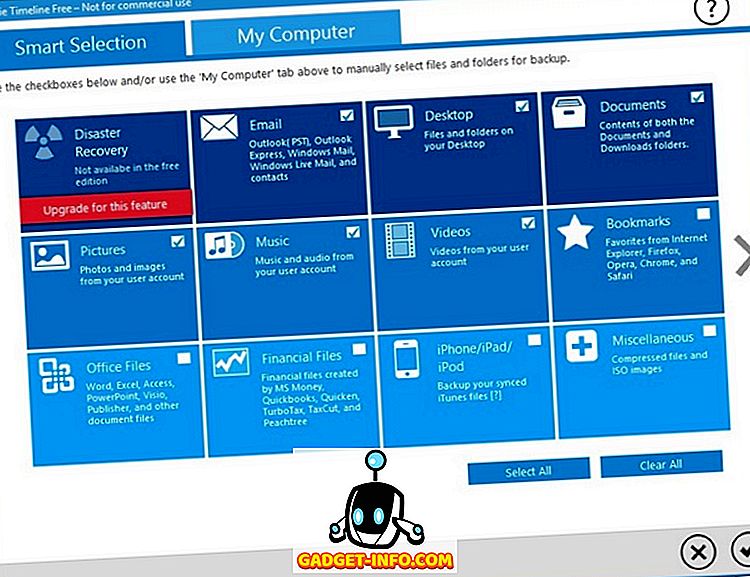
ومع ذلك ، على الرغم من أن الإصدار المجاني من Genie Timeline يأتي مع بعض الميزات الجديدة ، فإنه يفوتك بعض الميزات القياسية التي تتوقعها من برنامج نسخ احتياطي مجاني عام 2017. لا يمكنك جدولة النسخ الاحتياطية وفقًا لما تفضله ، وهو ميزة أساسية للغاية أن معظم المرافق المجانية الأخرى لديها ، ولكن هذا واحد لا. أنت أيضا لا تحصل على التشفير في النسخة المجانية من Genie Timeline. إذا كنت بحاجة إلى أي من هذه الميزات ، فستحتاج إلى الدفع إما لإصدار الصفحة الرئيسية الذي يبدأ بسعر 39.95 دولارًا أو الإصدار المحترف الذي يبدأ بسعر 59.95 دولارًا.
تنزيل (مجانًا ، الإصدارات المميزة تبدأ بسعر 39.95 دولارًا)
6. حرة Easis محرك الاستنساخ
البرنامج الوحيد الذي يتفوق عليه جميع الآخرين من حيث سهولة الاستخدام هو Free Easis Drive Cloning الذي يأتي مع ثلاثة خيارات واضحة جدا لحظة فتح البرنامج - إنشاء صورة ، استعادة صورة واستنساخ محركات الأقراص . قد يكون الأمر بسيطًا إلى حد ما بالنسبة للمستخدمين المتقدمين الذين قد يجدون أنه لا يقدم العديد من الخيارات التي يريدونها بشكل مثالي ، ولكن العديد من مستخدمي الكمبيوتر الشخصي العادي قد يجدون ببساطة البساطة تغييرًا مرحبًا به.
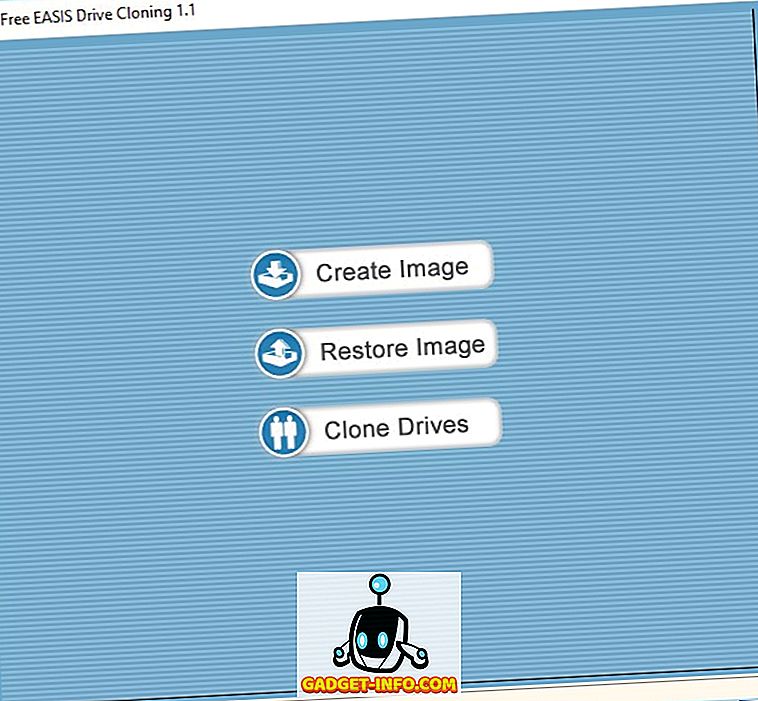
ومع ذلك ، فإن الأداة المساعدة تدعم في الواقع ليس فقط القطاعات ذات البيانات الفعلية ولكن أيضًا القطاعات الحرة في القرص ، مما يعني أن النسخ الاحتياطي لقسم يصل إلى 250 غيغابايت مع 10 غيغابايت فقط من البيانات سيؤدي في الواقع إلى ملف صورة بحجم 250 غيغابايت. ما هو أسوأ من ذلك ، لا يمكنك ضغط تلك الصور إلى ملفات أصغر ، لأن هذه الميزة مخصصة للإصدارات المدفوعة التي تبدأ بسعر 19 دولارًا.
تنزيل (مجانًا ، الإصدارات المميزة تبدأ بسعر 19 دولارًا)
7. النسخ الاحتياطي الشخصي
إذا كان النسخ الاحتياطي للبيانات هو كل ما تريد ، يجب عليك إلقاء نظرة على النسخ الاحتياطي الشخصي ، والذي يمكنه نسخ البيانات احتياطيًا على قرص محلي ، ومحرك أقراص خارجي ، أو جهاز شبكة ، أو خادم FTP. يمكنك الاختيار من بين نسخ احتياطية كاملة وتفاضلية وتزايدية ، ويمكن أيضًا تشفير بياناتك للخصوصية وضغطها لتوفير مساحة على القرص. يمكنك إما النسخ الاحتياطي للبيانات يدويًا ، أو جدولة النسخ الاحتياطي التلقائي على أساس يومي أو أسبوعي. يمكنك أيضًا جدولة النسخ الاحتياطية عند كل تسجيل دخول أو قبل كل إيقاف تشغيل. على الجانب الآخر ، لا يوفر التصوير ، ولا يأتي مع واجهة المستخدم الرسومية سهلة الاستخدام للمستخدمين العاديين.
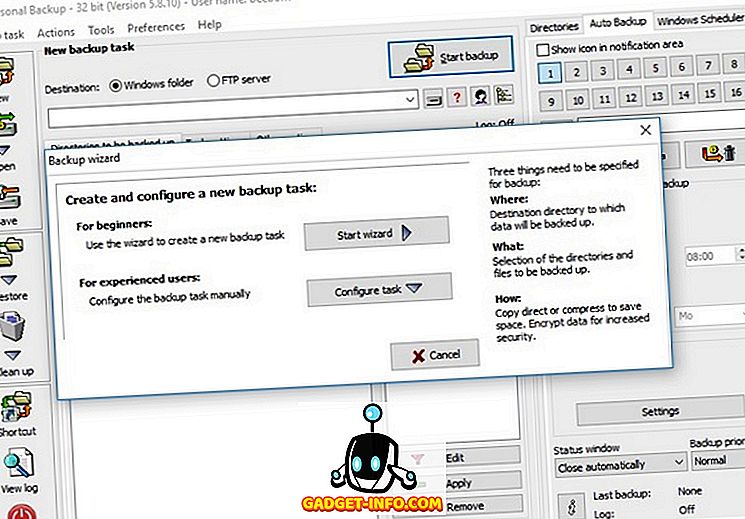
تمت كتابة البرنامج وصيانته من قبل الدكتور Jurgen Rathlev ، ويقدم مجموعة شاملة من الميزات طالما أنك لا تبحث عن التصوير. إذا كنت ترغب في إعطائها ، فاحرص فقط على اختيار الإصدار الصحيح للتنزيل بناءً على ما إذا كنت تستخدم إصدار 32 أو 64 بت من Windows. شيء واحد أن نتذكر هنا هو أن النسخ الاحتياطي الشخصي هو donationware وليس لديها نسخة متميزة ، لذلك إذا كنت ترغب في ذلك ، يمكنك دائما تقديم تبرع للمطور.
حمل مجانا)
8. Crashplan
لدى Crashplan عدد غير قليل من الخيارات التي تستهدف الشركة ، ولكنها توفر خيارًا مجانيًا يعمل جيدًا مع المستخدم المنزلي. مثل العديد من نظرائه ، يمكن لـ Crashplan أيضًا نسخ البيانات احتياطيًا إما إلى محرك أقراص داخلي أو خارجي ، ولكن يمكنك في الواقع إجراء نسخ احتياطي إلى مواقع متعددة خارج الموقع لتفادي رهانك ضد الكوارث الطبيعية. كما أنها توفر سعة تخزين غير محدودة في السحاب بدون أي حدود عرض نطاق ، ولكن لهذا ، ستحتاج إلى الترقية إلى أحد الخطط المدفوعة التي تبدأ بسعر 5.99 دولارًا في الشهر (59.99 دولارًا سنويًا) لجهاز كمبيوتر واحد و 13.99 دولارًا في الشهر (149.99 دولارًا في السنة ) لمدة 10 أجهزة كمبيوتر. يمكنك أيضًا جدولة نسخ احتياطية متعددة للتشغيل في وقت واحد إذا كنت تريد اختيار أي من هاتين الخطتين.
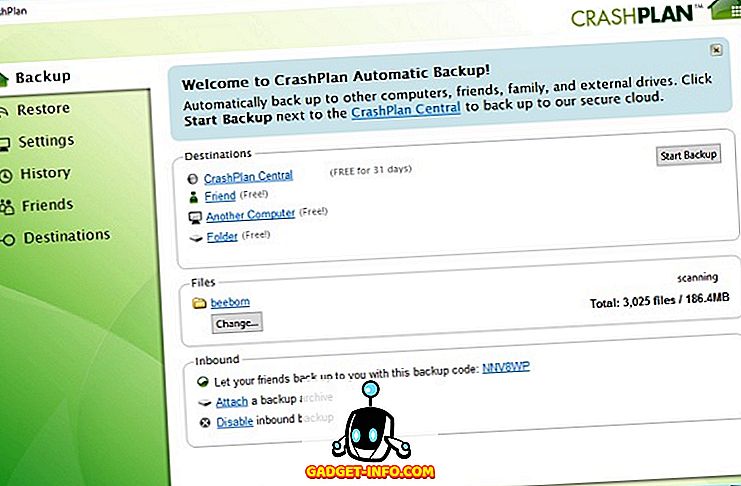
إذا كنت لا تتطلع إلى الدفع مقابل برنامج النسخ الاحتياطي للبيانات ، فلا يزال خيار Crashplan المجاني يوفر نُسخًا احتياطية يومية آلية (سواء تفاضلية أو تدريجية) مشفرة باستخدام تشفير 448 بت ، بما في ذلك خيار مفتاح خاص. وتزعم الشركة أيضًا أن مراكز البيانات التابعة لها تستخدم " أجهزة من فئة المؤسسات وأمنًا عسكريًا لتوفير الطاقة الاحتياطية والتبريد والحماية من الحرائق".
تنزيل (مجانًا ، خطط الاشتراك المميزة تبدأ بسعر 59.99 دولارًا سنويًا)
9. عامل Veeam لمايكروسوفت ويندوز
يعد عامل Veeam لـ Microsoft Windows اسمًا طويلاً إلى حد ما لما تم إصداره في الأصل قبل عامين كبرنامج Veeam Endpoint Backup Free. خلافا لمعظم المرافق الأخرى في هذه القائمة التي يقصد بها المستخدم المنزلي في معظم الأحيان ، فإن فييم معروف في معظمه بحلول المشاريع الخاصة به . ومع ذلك ، فإن الشركة لديها مرافق مجانية تأتي مع بعض الميزات الرائعة والفريدة من نوعها التي لا تقدم دائما من قبل الآخرين. يعتبر برنامج Veeam Agent for Microsoft Windows برنامجًا مجانيًا يوفر النسخ الاحتياطي والاسترداد ليس فقط لأجهزة الكمبيوتر المكتبية وأجهزة الكمبيوتر المحمولة والملقمات ومحطات العمل المستندة إلى Windows ، ولكن أيضًا الأجهزة التي تعمل في السحابة العامة. وهو يدعم Windows 10 و Windows Server 2016 بشكل كامل ، ولكنه لا يدعم أي شيء أقدم من Windows 7 (SP1) أو Windows Server 2008 (SP1).
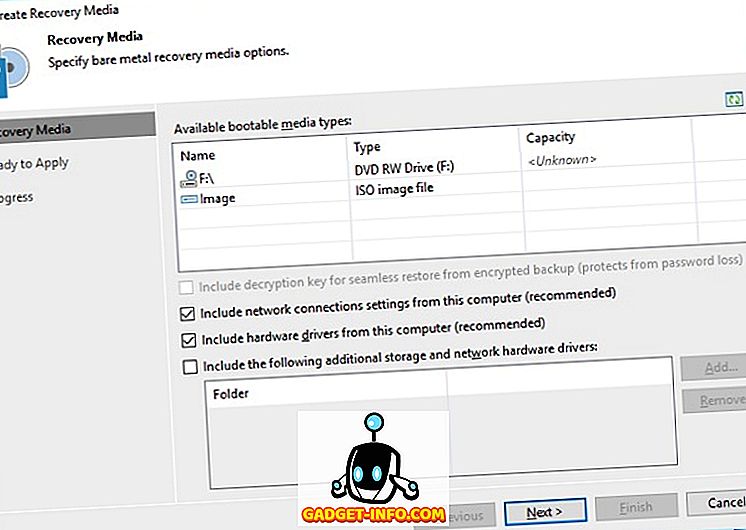
إنها واحدة من أكثر الحلول المعروفة في السوق اليوم إذا كنت تبحث عن نسخة احتياطية مجانية من الخوادم التي تعمل على VMware و Hyper-V . ومع ذلك ، فإنه يوفر وظائف أكثر من ذلك بكثير. يمكنه إنشاء نسخة احتياطية كاملة من VMs واستعادة كل شيء بما في ذلك الملفات والمجلدات والإعدادات. كما يسمح للمستخدمين بالترحيل بين المضيفين حتى إذا لم تكن تستخدم vMotion أو Storage vMotion بشكل رسمي. كما يتيح لك أيضًا الاحتفاظ بنسخة احتياطية من بياناتك إلى الأشرطة الممغنطة ، وهو أكثر مما يمكن قوله عن العديد من المرافق المجانية الأخرى. هذا ليس منتجًا تحتاجه إذا كنت تبحث فقط عن نسخة احتياطية من جهاز الألعاب أو الكمبيوتر الشخصي للعمل ، ولكن إذا كنت تبحث عن أداة مجانية لـ vSphere و Hyper-V ، فهذا خيار جيد كأي .
تنزيل (مجانًا ، سعر الإصدار المميز متوفر عند الطلب)
10. HDClone مجاني
تقدم HDClone Free لمستخدميها إصدارًا مجانيًا ، ولكنها معاقة بشدة من حيث ميزاتها مقارنة بالإصدارات المدفوعة. في حين أن النسخة المجانية لديها القدرة على النسخ الاحتياطي لمحركات الأقراص بالكامل ، لا يمكنك ضغط أو تشفير البيانات الخاصة بك مع الإصدار المجاني.
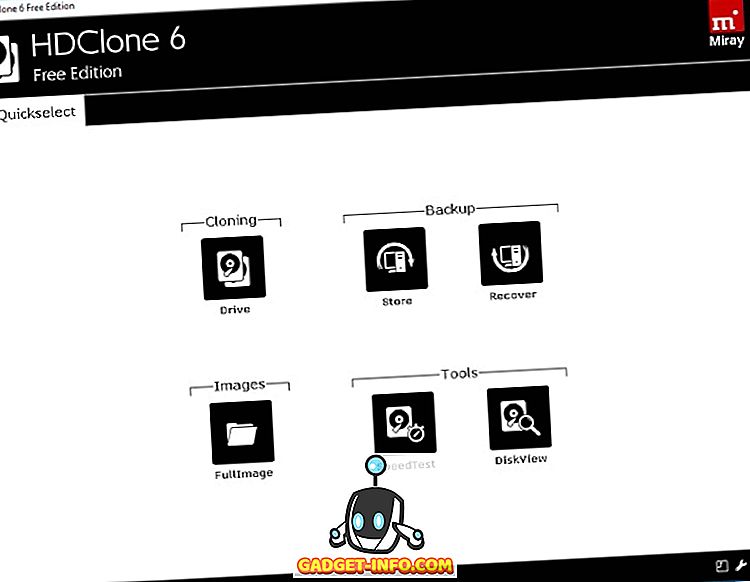
على الجانب الإيجابي ، يدعم البرنامج الكثير من إصدارات Windows القديمة ، والعودة مباشرة إلى XP و Server 2003. بعد قول ذلك ، من الواضح أن هذا ليس البرنامج الأكثر ملاءمة في القائمة ، على الرغم من أنه يحصل على بعض النقاط البراونية ل واجهة بسيطة وسهلة الاستخدام.
تنزيل (مجانًا ، إصدارات ممتازة تبدأ من 16.72 يورو)
انظر أيضا: 10 أفضل برامج استعادة البيانات
اختر من بين هذه البرامج المجانية للنسخ الاحتياطي لنظام Windows
ما لم يكن لديك أي شيء على الملابسة على الكمبيوتر الخاص بك ، فإن النسخ الاحتياطي لجهاز الكمبيوتر الخاص بك هو جزء أساسي من حياتك الرقمية ، لكن الكثير منا يستمر في تجاهل ذلك إلى أن يفوت الأوان. شخصياً ، اعتدت على استخدام Acronis True Image قبل الكثير من الأقمار ، وساعدتني على ترحيل تثبيت Windows 7 Pro من محرك الأقراص الصلبة 320GB 7200RPM إلى محرك أقراص USB محمول بسعة 250 جيجابايت يعمل بنظام NLC. ومع ذلك ، فإن Acronis للأسف لا تقدم نسخة مجانية من برنامج النسخ الاحتياطي والاسترداد ، لذا لم نتمكن من وضعه بالفعل على قائمتنا ، نظرًا لأن هذا هو تجميع دقيق لأفضل المرافق المجانية. هذا هو الحال ، سأقوم باختيار EASUS Todo Backup على جميع الآخرين دون أن تضغط على الجفن ، فقط لأنه الأداة المساعدة المجانية الوحيدة التي ستساعدك على ترحيل نظام التشغيل الخاص بك إلى محرك أقراص ثابت آخر أو SSD.
إذاً ، هل تستخدم أي من برامج النسخ الاحتياطي المجانية المذكورة أعلاه ، أو هل تستخدم شيئًا آخر تعتقد أنه كان يجب أن يكون قد ورد ذكره هنا؟ اترك تعليقاتك أو اقتراحاتك أدناه ، لأننا نحب الاستماع إليك.